Hoe symbolen invoegen
Er zijn 4 manieren om een symbool in te voegen in een tekening:
1) vanuit het paneel "Grafische Symbolen"
Klik op het symbool dat je in de tekening wilt invoegen.
2) vanuit het paneel "Tekst Symbolen"
Selecteer een symbolengroep uit de groeplijst (bovenste deel van het paneel symbolen).
Selecteer een symbool uit het onderste deel van het paneel en plaats het in de tekening.
3) vanuit het paneel "Favorieten"
Selecter een symbool uit het paneel en plaats het in de tekening.
4) vanuit het "zoek symbolen" venster
Duw op de spatiebalk om het zoekvenster te openen. Typ de naam van het symbool in. Klik op het symbool en plaats het in de tekening.
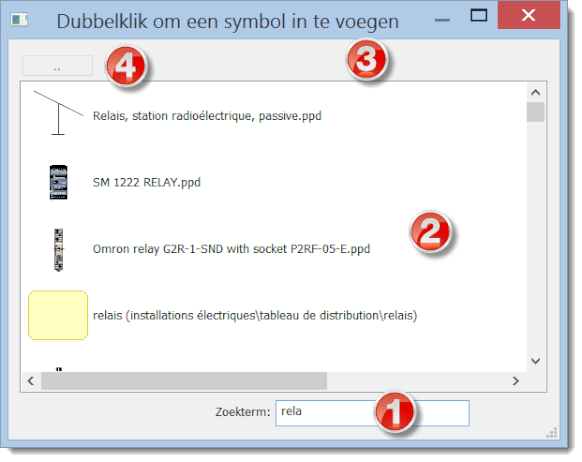
Je kan de symbolen doen draaien door een rechter muisklik. Iedere klik laat het symbool 90° draaien.
Verander naar kies modus door op de Esc toets te drukken of op de ![]() knop (in de toolbar).
knop (in de toolbar).
Transformatoren en Poorten: kies Invoegen - Transformator of Invoegen - Poort. Klik nu in de tekening op de plaats waar het symbool moet komen. Nadat je naar de kies modus gegaan bent ( door op de esc toets te drukken ) kan je daar de eigenschappen van het symbool opzetten door er met een rechter muisklik op te klikken.
symbool eigenschappen
Elk symbool het 2 basis eigenschappen: referentie en type.
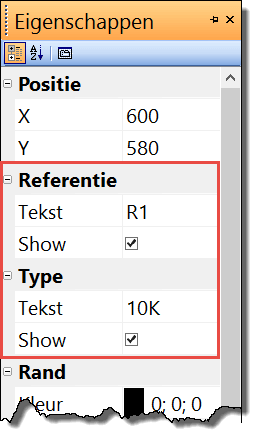
De referentie is een unieke identificatie van het symbool in de tekening.
Het type definieert de elektrische eigenschappen van het symbool, bvb weerstand in Ω, capaciteit in pF, transistor type, etc.
Wanneer een diagram symbolen bevat dewelke niet in uw bibliotheek zitten ( dit kan als je bvb een diagram van iemand anders krijgt ) dan kan je deze bewaren in uw bibliotheek. Dit doe je door te klikken op de Bewaar een kopie link) en update je de symbolen bibliotheek.
Automatische nummering
Alle symbolen in het diagram zijn automatisch genummerd. Ze hebben een uniek nummer. Bijvoorbeeld als het referentie symbool voor weerstand "R" is dan gaan de individuele symbolen van hetzelfde type genummerd worden als "R1", "R2"... enz. . Als er niet impliciet een referentie is geselecteerd voor een symbool dan worden alleen de nummers toegewezen bvb "1", "2"... enz.
Kleur van de symbolen
Individuele symbolen in het diagram kunnen gekleurd worden. De kleur is geselecteerd in het Object - rand kleuren menu command.
Symbolen vullen met een kleur
Sommige symbolen kunnen met kleur gevuld worden. Dit gaat om symbolen met een "gesloten gebied" zoals cirkels, ellipsen, rechthoeken, secties en segmenten van cirkels.
De vulkleur is ingesteld in het venster Eigenschappen of (als je meer symbolen wilt vullen met een kleur) met de opdracht Object - vul kleur. De gebieden die zijn gekleurd in de editor van de symbolen, behouden hun oorspronkelijke kleur.
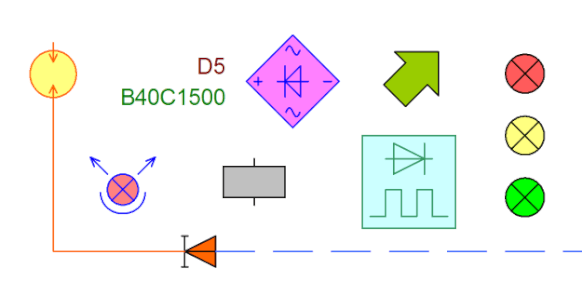
Bij het vullen van een symbool met kleur kan het gebeuren dat sommige lijnen verdwijnen. Dit is omdat zij onder het gekleurde gebied vallen. In dat geval opent u het symbool (rechter muisklik in het paneel van symbolen) en verander de volgorde van de objecten in het Verkenner paneel. Zet de gesloten gebieden bovenaan de lijst, zodat deze niet voor andere objecten komen te staan.